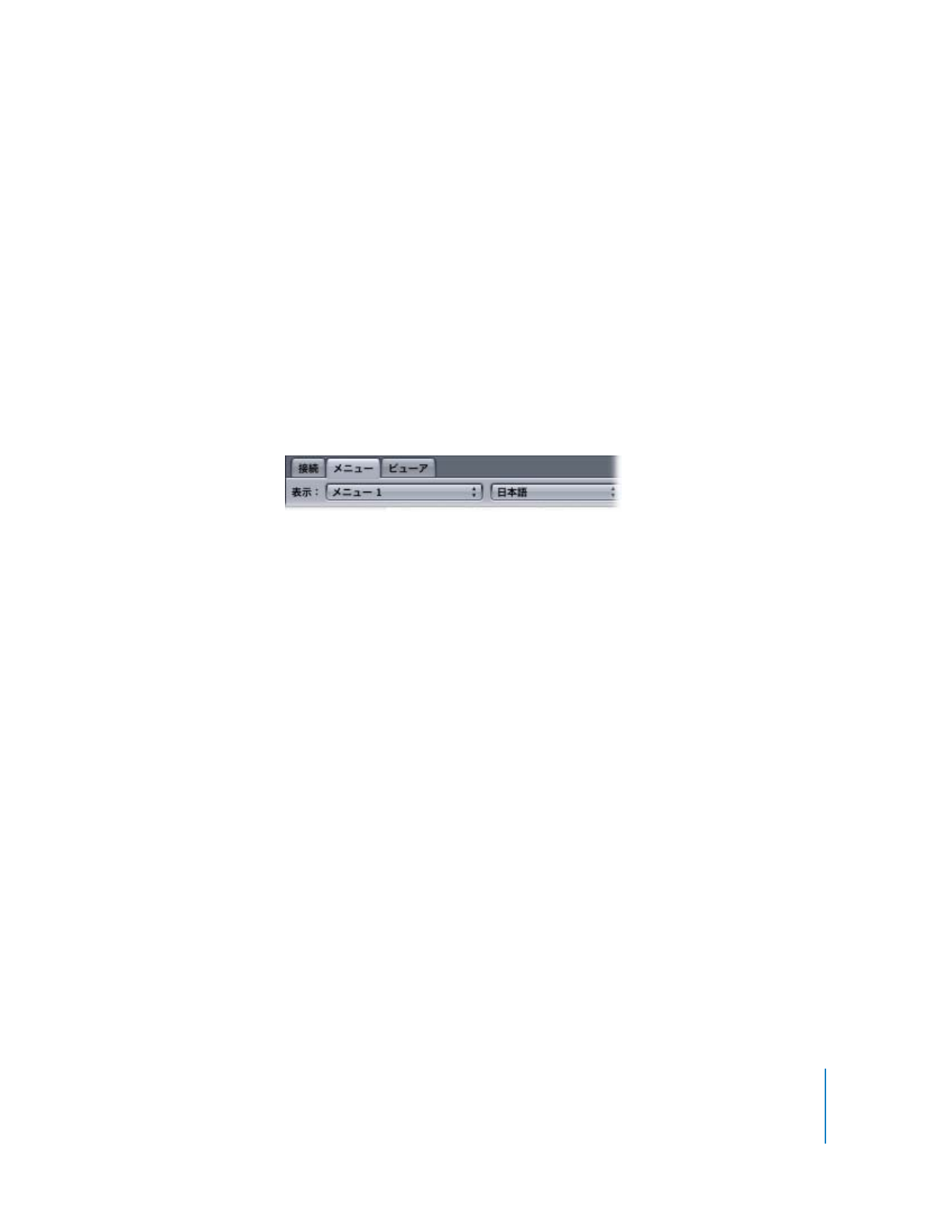
メニューエディタのポップアップメニューとツールを使う
メニューエディタツールを使用して、必要に応じてエディタをカスタマイズできます。
メニューエディタツールを表示/隠すには:
m
メニューエディタのいちばん下にあるドットをクリックします。
メニューエディタのポップアップメニュー
メニューエディタの上部には、いくつかのポップアップメニューが用意されています。
Â
表示:メニューエデ ィタで開くメニューをこのポ ップアップメニューから選 択します。この方法
以外に、「アウトライン」タブまたは「グラフィック」タブでもメニューを選択できます。
「表示」の隣のポップアップメニューからは、このメニュー用に設定する言語も選択できます。詳
細については、
352
ページの「
メニューで言語を使う
」を参照してください。
Â
設定:メニューエディタの表示内容を制御する各種の設定が含まれます。
Â
「今すぐボタンを自動割り当て」および「連続してボタンを自動割り当て」:「
DVD
Studio
Pro
」
で、ボタンのナビゲーショ ン設定の自動割り当てを現在のメニュー構 成に行うか、連続的に行
うかを 選択できます。詳 細について は、
268
ページの「
ボタ ンのナビゲ ーションを設 定する
」
を参照してください。
Â
「背景を表示」、
「オーバーレイを表示」、および「コンポジットを表示」:背景またはオーバーレ
イのみを表示するか、コンポジットイメージとして表示するかを選択できます。
Q
キーを押し
て、これらのオプションを順に切り替えることもできます。
Â
「タイトルセーフゾー ン」および「操作セーフゾーン」:これらの設定に より、メニューの輪郭
周囲の影付きの領域を オンにします。これは、ほとんどのコンシューマ 向けモニタでは表示さ
れないメニュー部分を 示す領域です。この影付きの領域にボタンやテキ ストを配置すると問題
が起きる場合があるので、この領域への配置は避けるようにしてください。セーフゾーンには、
タイトルと操作の
2
つがあります。タイトルセーフゾーンの方が狭いため、この領域は視聴者
に見せる必要のある項 目用としてください。テキストおよびボタンは すべて、この領域内にな
ければなりません。操作 セーフゾーンは、メニューの端に近い領域 で、視聴者に見せたい(た
だし必須ではない)項目の境界と見なされます。コマンド+
E
キーを押すことによりタイトル
セーフゾーンを、
Option
+コマンド+
E
キーを押すことにより操作セーフゾーンを表示/隠す
ことができます。
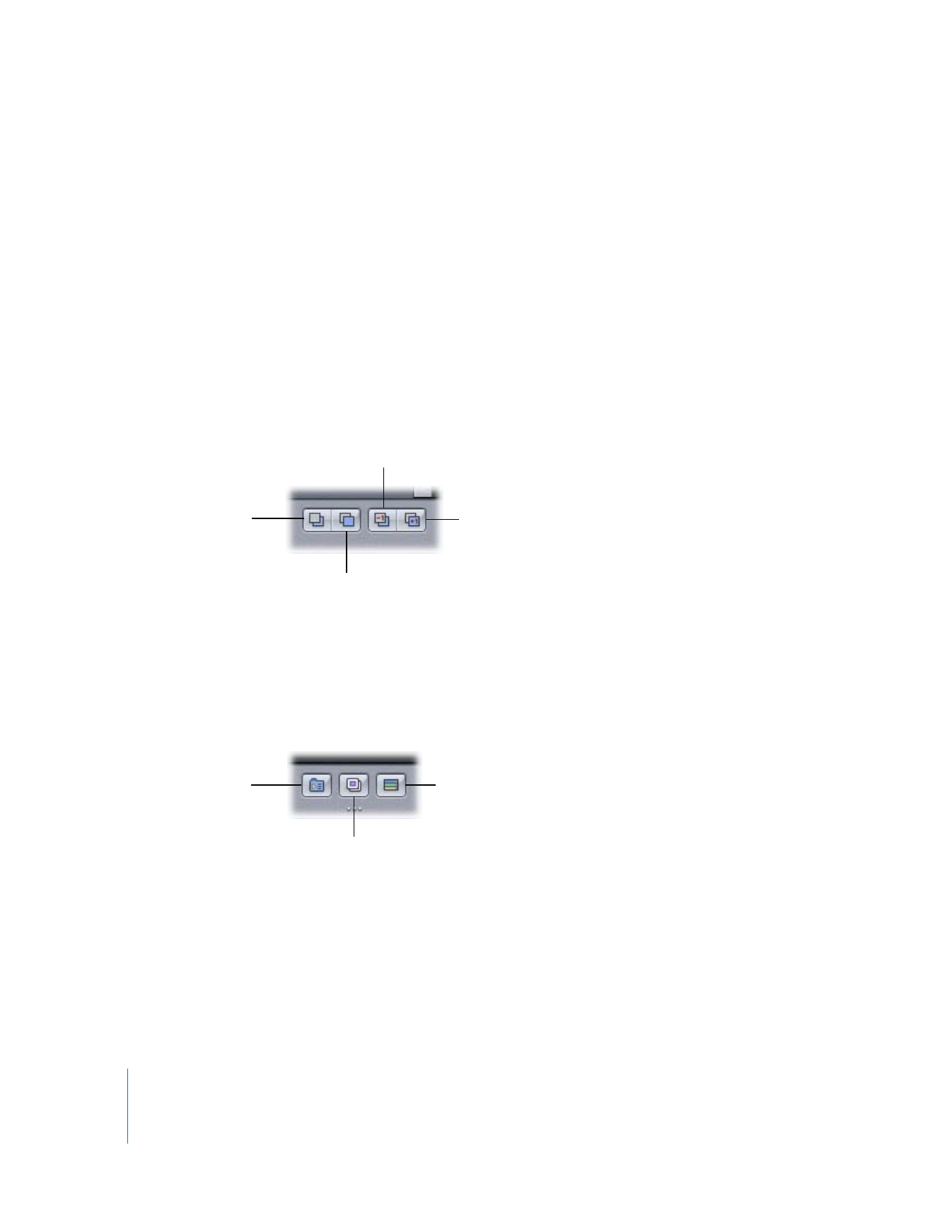
216
第
6
章
メニュー作成の概要
Â
「正方形ピクセル」および 「長方形ピクセル」:メニューイメージの表示 を、正方形ピクセル表
示とするか、ビデオアスペクト比(
4:3
または
16:9
)に拡大/縮小するかを選択できます。詳
細については、
84
ページの「
グラフィックスとビデオのピクセルの違いを理解する
」を参照し
てください。
P
キーを押して、ピクセル表示タイプを切り替えることもできます。
Â
シングルフィールドで 表示:フィールドベースのビデオソースを使用 する場合に、再生を最適
化します。これは、モーショ ンアーティファクトを減らすことから、特に 早い動きのあるビデ
オの場合に重要となり ます。ただし、フレームベースのビデオソース で「シングルフィールド
で表示」を選択すると、解像度が落ちます(エッジが角張ることがあります)。